Ý nghĩa đèn báo sạc AirPods và cách khắc phục lỗi đơn giản
Bạn mới sử dụng tai nghe AirPods hay AirPods Pro và cảm thấy bối rối khi không hiểu về các tín hiệu đèn báo sạc? Bạn băn khoăn không biết liệu chiếc tai nghe của mình có đang gặp vấn đề gì hay không? Khám phá 03 tín hiệu màu sắc của đèn báo sạc và cách khắc phục lỗi của AirPods tại bài viết dưới đây.
|
>>> Có thể bạn chưa biết: [TIN NÓNG] Ngày 12/9, Apple mới cho ra mắt siêu phẩm iPhone 15 kích thước siêu mỏng nhẹ với tính năng vượt trội cùng bảng màu cực chất! Rất nhiều iFans băn khoăn về việc iPhone 15 Pro kích thước bao nhiêu, liệu có thực sự mỏng nhẹ như lời đồn? Tham khảo ngay thông tin HOT nhất để có cơ hội nhận được nhiều ưu đãi từ ShopDunk đến hết tháng 12 năm 2023.
1. Đèn báo sạc AirPods màu xanh lá
Đèn báo màu xanh lá thường là dấu hiệu tốt đối với bất cứ sản phẩm công nghệ nào. Đối với AirPods, dấu hiệu đèn báo xanh lá được phân ra 2 trường hợp:
1- Trường hợp AirPods nằm trong hộp sạc: Đèn báo trên AirPods này chỉ ra rằng tai nghe đã được sạc đầy. Nếu đang kết nối với nguồn sạc, việc ngừng sạc được thực hiện an toàn mà không ảnh hưởng tuổi thọ pin. Nếu không kết nối với sạc, thì có nghĩa cả hộp sạc và tai nghe đều đã có đầy pin và bạn không nhất thiết phải kiểm tra pin AirPod để biết.

Đèn báo màu xanh lá thường báo hiệu pin đã được sạc đầy
Ở trường hợp này người dùng có thể thoải mái sử dụng AirPods mà không cần phải lo lắng sẽ bị hết pin.
2- Trường hợp AirPods nằm ngoài hộp sạc: Tín hiệu này cho biết rằng hộp sạc của AirPods đã được sạc đầy pin. Ở trường hợp này người dùng nên đặt tai nghe lại để kiểm tra tình trạng pin của tai nghe xem có cần sạc thêm tai nghe hay không.
Xem thêm:
4 bước kích hoạt bảo hành AirPods và chính sách tại Việt Nam
2. Đèn báo sạc AirPods màu cam hoặc đỏ
Khác với đèn báo sạc AirPods màu xanh lá, dấu hiệu đèn sạc màu cam hoặc đỏ được biểu hiện ở 2 trạng thái: bình thường và nháy liên tục.

Đèn báo sạc AirPods Pro màu cam hoặc đỏ thường đòi hỏi sự can thiệp kịp thời
2.1. Đèn báo sạc AirPods hiện màu cam hoặc đỏ bình thường
- Trường hợp AirPods nằm trong hộp sạc: Tín hiệu này cho thấy hộp sạc AirPods đang cần sạc và pin chưa đầy. Nếu tín hiệu này xuất hiện, đồng nghĩa với việc dung lượng pin của hộp sạc đang dưới 20% và cần được sạc lại hộp sạc lẫn tai nghe.
- Trường hợp AirPods nằm ngoài hộp sạc: Tín hiệu này cho thấy hộp sạcAirPods đang không được sạc đầy pin và cần được sạc lại hộp sạc.

Hộp sạc AirPods báo đèn đỏ cả ở phía trong và ngoài
2.2. Đèn báo sạc AirPods hiện màu cam hoặc đỏ nháy liên tục
Khi đèn báo trên hộp sạc nhấp nháy liên tục với màu cam hoặc đỏ, đó là tín hiệu cho thấy người dùng đang gặp phải tình trạng hết pin hoặc sự cố nào đó đòi hỏi sự can thiệp kịp thời. Cụ thể:
- Trường hợp AirPods nằm trong hộp sạc: Tín hiệu này cho biết AirPods chưa được ghép nối với iPhone hoặc thiết bị khác. Trong một số trường hợp, tín hiệu đèn này cũng có thể chỉ ra lỗi phát sinh trên AirPods . Nếu AirPods phát ra tín hiệu đèn này và không thể ghép đôi, hãy thử reset tai nghe AirPods.
- Trường hợp AirPods nằm ngoài hộp sạc: Tín hiệu này thường báo hiệu rằng AirPods đang gặp sự cố kết nối hoặc gặp lỗi kỹ thuật. Để khắc phục tình trạng này, người dùng hãy thử reset lại AirPods.

Đèn báo sạc AirPods hiện màu cam hoặc đỏ nháy liên tục là tín hiệu xấu
3. Đèn báo sạc AirPods màu trắng
Ý nghĩa đèn báo sạc màu trắng khi tai nghe ở trong hoặc ngoài hộp sạc là giống nhau và chỉ khác nhau ở 2 trạng thái.
- Trường hợp đèn báo sạc hiện màu trắng bình thường: Tín hiệu này cho thấy cả hộp sạc và tai nghe AirPods đang trong tình trạng hết pin hoàn toàn. Điều này cũng có thể chỉ ra rằng AirPods đã hỏng, nhưng trước khi kết luận, nên thử sạc lại trước để đảm bảo rằng thiết bị vẫn trở lại hoạt động trở lại bình thường.
- Trường hợp đèn báo sạc hiện màu trắng nháy liên tục: Tín hiệu này cho thấy rằng tai nghe AirPods đã sẵn sàng để kết nối với một thiết bị khác. Việc này xảy ra khi bạn giữ nút ghép đôi ở phía sau hộp sạc AirPods trong một thời gian ngắn.

Đèn báo sạc AirPods màu trắng báo hiệu tình trạng khác nhau ở hai trạng thái
4. AirPods không hiện đèn báo
Cũng tương tự như các màu đèn báo phía trên, AirPods không hiện đèn báo cũng mang 2 ý nghĩa khác biệt khi ở bên trong và bên ngoài sản phẩm:
- Trường hợp AirPods nằm trong hộp sạc: Tín hiệu cho thấy cả hộp sạc và tai nghe AirPods đã hết pin hoàn toàn. Điều này có thể gây cản trở cho quá trình kết nối của AirPods, dẫn đến việc tai nghe không kết nối được hoặc tự động ngắt kết nối. Vì vậy, tốt hơn hết là bạn nên sạc pin ngay để đảm bảo hoạt động.
- Trường hợp AirPods nằm ngoài hộp sạc: Tín hiệu này gần giống với tín hiệu bên trong hộp sạc. Tuy nhiên trường hợp này có thể là dấu hiệu của hộp AirPods bị hỏng pin.

Người dùng cần kiểm tra thật kỹ khi AirPods không hiện đèn báo
Tất cả những tín hiệu mà đèn trên hộp sạc AirPods hiển thị đều cung cấp thông tin quan trọng về trạng thái pin và kết nối của tai nghe. Việc hiểu và phân tích đúng những tín hiệu này có thể giúp người dùng AirPods sử dụng thiết bị một cách hiệu quả hơn và tránh được các sự cố không đáng có.
Sử dụng cặp đôi hoàn hảo đến từ Apple, iPhone 15 Pro và AirPods cho bạn những trải nghiệm âm thanh cực tuyệt vời. Bạn đang phân vân không biết mua iPhone 15 Pro ở đâu uy tín, giá tốt? Màu iPhone 15 Pro nào phù hợp với bạn? Tham khảo ngay bài viết iPhone 15 Pro có mấy màu của ShopDunk để lựa chọn phiên bản màu phù hợp nhất nhé.Ngoài ra, ShopDunk đang có rất nhiều chương trình ưu đãi cực HOT dành cho những khách hàng mua 2 sản phẩm Apple trở lên. Số lượng ưu đãi có hạn, mua ngay hôm nay!
5. Hướng dẫn chi tiết cách khắc phục lỗi đèn báo sạc AirPods
Dưới đây là những cách khắc phục lỗi đèn báo sạc chung, có thể giúp giải quyết hầu hết các trường hợp sạc báo lỗi. Đặc biệt trong trường hợp đèn báo đỏ hoặc cam nhấp nháy liên tục.
Bước 1: Reset và kết nối lại AirPods
Đây được xem là một cách nhanh và phổ biến để khắc phục tình trạng đèn báo sạc AirPods. Thao tác này sẽ reset AirPods và kết nối lại với iPhone hoặc iPad.
1- Nhấn chọn Setting [Cài đặt] > Bluetooth và tìm kiếm tên AirPods của bạn.
2- Nhấn vào biểu tượng “i” kế bên tên AirPods và chọn Forget This Device [Quên thiết bị này].
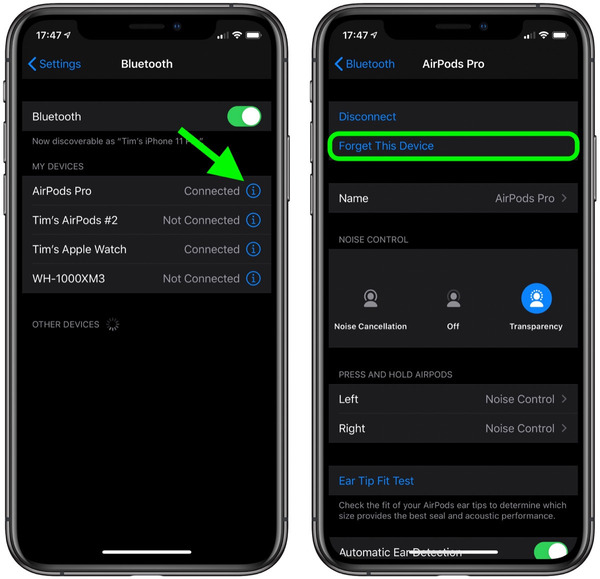
Reset lại kết nối với AirPods giúp khắc phục lỗi đèn báo sạc
Sau khi thực hiện reset AirPods, bạn cần kết nối lại với thiết bị iPhone hoặc iPad để tiếp tục sử dụng. Dưới đây là hướng dẫn cụ thể từng bước để thực hiện kết nối lại:
3- Vào màn hình chính của iPhone và đặt chúng gần với AirPods. Lưu ý nên nắp hộp sạc đang mở với tai nghe AirPods ở bên trong và hộp sạc sẽ xuất hiện đèn tín hiệu màu trắng.
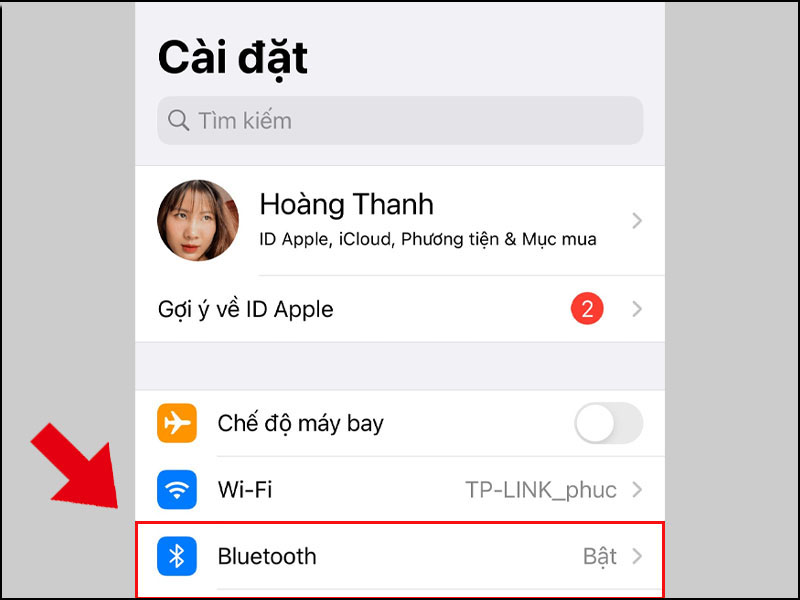
Thực hiện thao tác bật lại bluetooth để kết nối lại với AirPods
4- Đợi đến khi màn hình hiển thị AirPods và người dùng tìm nút Connect [Kết nối] ở dưới cuối màn hình.
5- Nhấn giữ nút bấm kết nối trên AirPods khoảng 15 giây, chờ đến khi 2 thiết bị được kết nối với nhau.

Thực hiện thao tác kết nối lại AirPods với iPhone
Sau khi đã thực hiện reset AirPods thành công, người dùng có thể kết nối lại AirPods với iPhone bằng cách thông thường và kiểm tra xem lỗi đèn đã được khắc phục chưa. Nếu vẫn còn lỗi, người dùng có thể thử sạc lại pin cho cả AirPods và hộp sạc.
Bước 2: Sạc lại pin cho AirPods và hộp sạc
Như đã phân tích ở trên, đèn báo sạc hiện lỗi màu đỏ cam nhấp nháy liên tục có thể là do hết pin. Vậy nên, sau khi reset mà đèn báo sạc của bạn vẫn lỗi, hãy thực hiện sạc pin cho AirPods. Cụ thể, thao tác như sau:
1- Đặt cả 2 tai nghe AirPods vào hộp sạc rồi đóng nắp hộp lại.
2- Kết nối cổng sạc Lightning với hộp sạc và nối cổng USB với củ sạc hoặc đặt hộp AirPods lên bộ sạc không dây nếu thiết bị của bạn có hỗ trợ tính năng này.

Sạc lại pin cho AirPods và hộp sạc để khắc phục lỗi đèn báo sạc nháy cam đỏ liên tục
3- Giữ nguyên trạng thái sạc trong khoảng 1 - 2 giờ để sạc đầy pin AirPods.
Bước 3: Reset iPhone hoặc iPad đang kết nối với AirPods
Đôi khi lỗi đèn báo sạc không phải nằm trên AirPods của bạn mà là do thiết bị kết nối. Vậy nên hãy thử đóng tất cả các ứng dụng đang chạy và sau đó khởi động lại iPhone hoặc iPad của bạn theo các thao tác dưới đây.
1- Giữ nút nguồn của iPhone cho đến khi màn hình hiện lên biểu tượng “Trượt để tắt nguồn“. Sau đó, kéo thanh trượt từ trái sang phải để tắt iPhone
2- Chờ thiết bị tắt hoàn toàn và sau đó nhấn nút nguồn để khởi động lại.
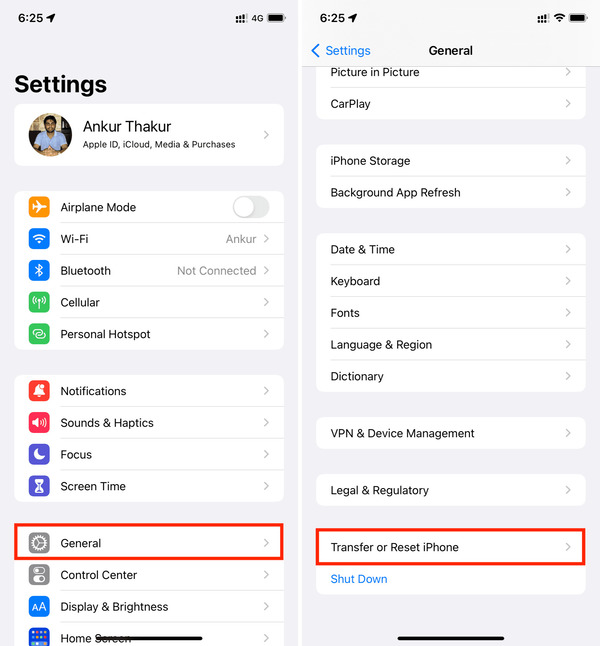
Reset iPhone hoặc iPad đang kết nối với AirPods
Lưu ý: Nếu bạn nghi ngờ rằng lỗi xuất hiện trên iPhone hoặc iPad, bạn có thể thực hiện bước này trước để tiết kiệm thời gian xử lý từng bước.
>>> Bên cạnh AirPods, bạn có thể tìm thấy những sản phẩm khác thuộc hệ sinh thái của Apple như MacBook Air M2 256GB, iPad Gen 10, iPhone 14,... tại ShopDunk
Bước 4: Cập nhật phần mềm cho AirPods
Nếu các bước trên không khắc phục được lỗi trên AirPods, bạn có thể kiểm tra lại Firmware của AirPods để xem có lỗi phần mềm nào không. Tuy nhiên, Apple không cung cấp tài liệu hay hướng dẫn cụ thể nào để thực hiện việc này.
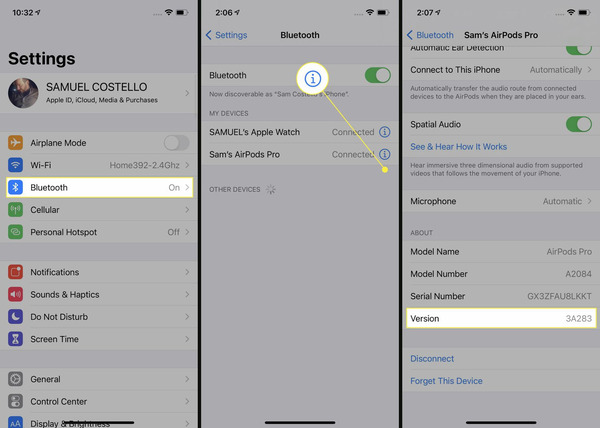
Cập nhật phần mềm cho AirPods
Để cập nhật phần mềm chính xác, người dùng thực hiện theo các thao tác gọi ý sau đây:
1- Trên iPhone, đi tới Cài đặt > Bluetooth > Nhấn vào biểu tượng i bên cạnh AirPods của bạn.
2- Cuộn xuống phần Giới thiệu. Dòng phiên bản cho bạn biết phiên bản phần sụn AirPods bạn đang sử dụng. Đối với các kiểu máy cũ hơn hoặc phiên bản iOS cũ hơn, bạn có thể cần nhấn vào tên AirPods của mình rồi tìm dòng Phiên bản chương trình cơ sở.
3- Nếu cho rằng đã có bản cập nhật, bạn có thể thử cài đặt bản cập nhật đó bằng cách đặt AirPods đang kết nối tới gần thiết bị hơn để chúng tự cập nhật.
Lưu ý: Không có nút nào để cập nhật chương trình cơ sở của AirPods giống như nút cập nhật iOS. Apple không cho phép người dùng tự thực hiện cập nhật này. Thay vào đó, chương trình cơ sở của AirPods sẽ tự động được cập nhật bất cứ khi nào có phiên bản mới.
Kết luận:
Hy vọng bài viết đã giúp người dùng nắm được 03 tín hiệu đèn báo sạc AirPods và các cách khắc phục lỗi đèn báo.
Nếu trong quá trình sử dụng AirPods bạn gặp vấn đề gì cần tư vấn hỗ trợ, hãy liên hệ ngay đến Shopdunk - Đại lý ủy quyền của Apple tại Việt Nam để được giải đáp mọi thắc mắc một cách trực tiếp, nhanh chóng.






 Tài khoản
Tài khoản




